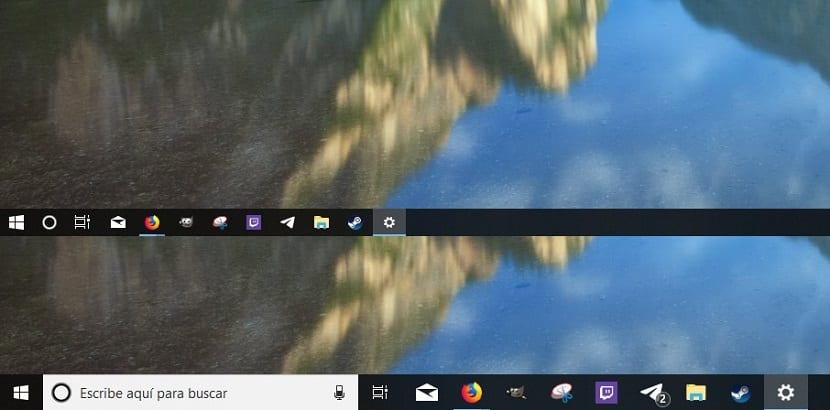
विंडोजच्या आवृत्त्या विकसित झाल्यावर, टास्कबारने मोठी भूमिका घेतली आहे. विंडोज 10 सह, आमच्याकडे फक्त आमच्या ताब्यात कॉर्टाना नाही, परंतु नेहमीच हातात घेण्याकरिता आमच्याकडे कोणत्याही प्रकारचे अनुप्रयोग अँकरिंग करण्याचा पर्याय देखील आहे. जरी, आम्ही मेनू सेटिंग आयटम अँकर करू शकता.
परंतु याव्यतिरिक्त, टास्कबारवर प्रदर्शित घटकांचे आकार देखील वाढले आहे, अशा प्रकारे आपल्यास उघडू इच्छित अनुप्रयोग द्रुत आणि दृश्यास्पदपणे शोधणे बरेच सोपे आहे. परंतु आकार वाढविणे म्हणजे टास्कबारवर प्रदर्शित वस्तूंची संख्या कमी करणे देखील होय. येथे आम्ही आपल्याला दर्शवितो आम्ही टास्कबार चिन्ह मोठे कसे करू शकतो.
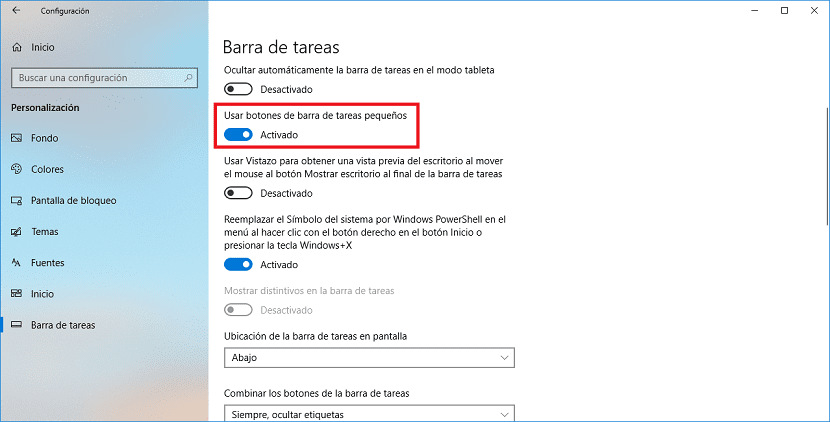
आणखी एक घटक ज्यामध्ये जेव्हा आपली आवश्यकता असते तेव्हा समाविष्ट करू शकते टास्कबार बटणांचा आकार वाढवा किंवा कमी करा, हे आम्ही आमच्या कॉम्प्यूटरशी कनेक्ट केलेले मॉनिटर किंवा आमच्या लॅपटॉपच्या स्क्रीनवर असलेले रिझोल्यूशन असू शकते, ज्यामध्ये आपण टास्कबारवरील आयटमचे आकारच नाही तर वाढवू किंवा कमी करू शकतो. डेस्क.
मूळतः, विंडोज 10 आम्हाला कॉन्फिगरेशन पर्यायांमधून आणि जटिल विंडोज मेनूमध्ये प्रवेश न करता टास्कबार चिन्हांचे आकार बदलण्याची परवानगी देतो. हे करण्यासाठी आपल्याला फक्त की संयोजन दाबावी लागेल विंडोज + मी. पुढे, टास्कबारवरील वैयक्तिकरण वर आणि डाव्या स्तंभात क्लिक करा.
योग्य स्तंभात आम्ही पर्याय शोधतो लहान टास्कबार बटणे वापरा. सक्रिय केल्यावर, टास्कबारचा भाग असलेले घटक या लेखाच्या प्रमुख प्रतिमेच्या वरच्या भागाप्रमाणे दर्शविले जातील. जर आपण ते निष्क्रिय केले तर ते त्याच प्रतिमेच्या खालच्या भागात दर्शविले जाईल.